Cara Menghapus Asosiasi Jenis File di Windows 10
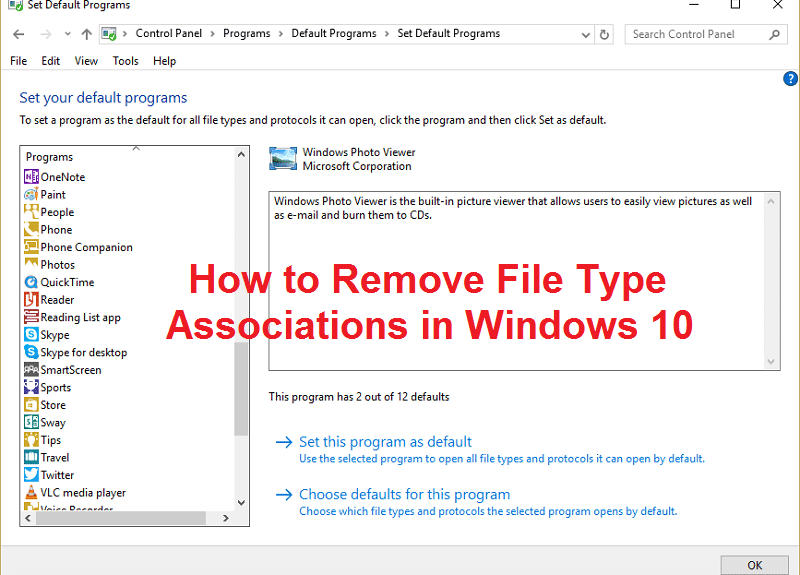
Cara Menghapus Asosiasi Jenis File di Windows 10: (How to Remove File Type Associations in Windows 10: ) Asosiasi file(File association) mengaitkan file dengan aplikasi yang dapat membuka file tertentu. Tugas Asosiasi Jenis File(File Type Associations) adalah untuk mengaitkan kelas file dengan aplikasi yang sesuai, misalnya, semua file .txt dibuka dengan editor teks(text editor) biasanya notepad. Jadi dalam hal ini, semua file dibuka dengan aplikasi terkait default yang mampu membuka file.

Terkadang asosiasi file rusak dan tidak ada cara untuk menghapus asosiasi Jenis File di (File Type)Windows , dalam hal ini, katakanlah file .txt(.txt file) akan dibuka dengan browser web atau Excel(web browser or Excel) dan inilah mengapa sangat penting untuk menghapus asosiasi jenis file . (file type)Jadi tanpa membuang waktu, mari(time let) kita lihat cara memperbaiki masalah ini dengan langkah pemecahan masalah yang tercantum di bawah ini.
Cara Menghapus Asosiasi Jenis File(File Type Associations) di Windows 10
Pastikan(Make) untuk membuat titik pemulihan(restore point) untuk berjaga- jaga jika(case something) terjadi kesalahan.
Opsi 1: Setel ulang semua jenis file dan asosiasi protokol ke default Microsoft(Option 1: Reset all file type and protocol associations to the Microsoft defaults)
1. Tekan Windows Key + I untuk membuka Pengaturan(Settings) lalu klik Sistem.(System.)

2. Kemudian dari panel jendela kiri pilih (left window pane select) Aplikasi default.(Default apps.)
3. Klik Atur Ulang(Reset) di bawah Atur Ulang ke default yang direkomendasikan Microsoft.(Reset to the Microsoft recommended defaults.)
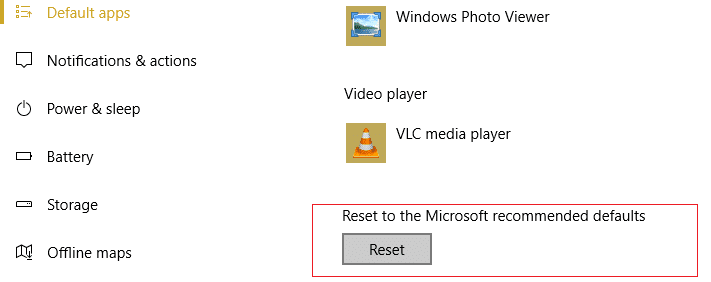
4. Itu saja Anda telah mengatur ulang semua asosiasi jenis file(file type) ke default Microsoft .
Opsi 2: Pulihkan Asosiasi Jenis File menggunakan Alat DISM(Option 2: Restore File Type Associations using DISM Tool)
Catatan:(Note:) Buka komputer yang berfungsi dan jalankan perintah Ekspor(Export command) terlebih dahulu, lalu kembali ke PC Anda, lalu jalankan perintah Impor(Import command) .
1. Tekan Windows Key + X lalu pilih Command Prompt (Admin).
2. Ketik perintah berikut di cmd dan tekan Enter :
dism /online /Export-DefaultAppAssociations:”%UserProfile%\Desktop\DefaultAppAssociations.xml”
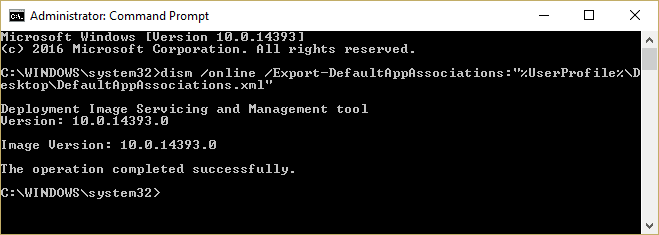
Catatan: Ini akan membuat file DefaultAppAssociations.xml di desktop Anda.
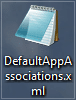
3. Buka desktop Anda dan salin file ke USB .
4. Selanjutnya, buka PC tempat asosiasi file(file association) kacau dan salin file ke desktop Anda (ini penting agar perintah di bawah(below command) ini berfungsi).
5. Sekarang kembalikan asosiasi file(file association) asli di PC Anda dengan mengetikkan perintah:
Catatan:(Note:) Jika Anda mengganti nama file DefaultAppAssociations.xml atau Anda telah menyalin file ke lokasi lain selain desktop Anda, maka Anda perlu mengubah perintah yang berwarna merah menjadi jalur baru atau nama baru yang Anda pilih untuk file.
dism /online /Import-DefaultAppAssociations:” %UserProfile%\Desktop\MyDefaultAppAssociations.xml “
Catatan: (Note:) Ganti(Replace) jalur di atas (C:PATHTOFILE.xml) dengan lokasi file yang Anda salin.
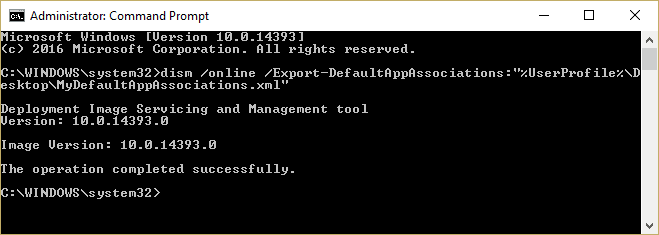
4. Nyalakan ulang PC Anda dan Anda mungkin memiliki Asosiasi Jenis File(File Type Associations) yang Dipulihkan di PC Anda.
Opsi 3: Perbaikan Registri untuk menghapus Asosiasi File(Option 3: Registry Fix for removing File Association)
1. Tekan Windows Key + R lalu ketik regedit dan tekan Enter untuk membuka Registry Editor .

2. Arahkan ke kunci registri(registry key) berikut :
HKEY_CURRENT_USER\Software\Microsoft\Windows\CurrentVersion\Explorer\FileExts
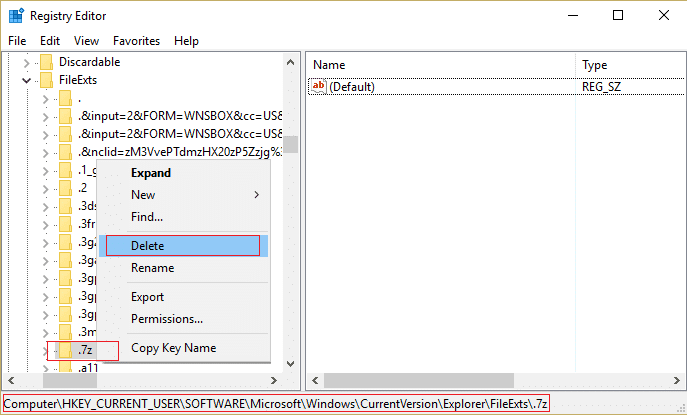
3. Sekarang temukan ekstensi file(file extension) yang ingin Anda hapus asosiasinya di kunci di atas.
4. Setelah Anda menemukan ekstensi kemudian klik kanan dan pilih (right-click and select) hapus. (delete.)Ini akan menghapus asosiasi file default(default file association) dari program. Misalnya: jika Anda ingin menghapus asosiasi file default (default file association).jpeg yang merupakan Penampil Foto(Photo Viewer) , maka hapus subkunci .jpeg(.jpeg subkey) di jalur di atas dan ketika Anda akan membuka lagi file .jpeg(.jpeg file) itu akan meminta program default(default program) untuk membuka aplikasi dengan .
5. Agar di atas berlaku untuk me-reboot PC Anda atau restart explorer.exe Anda( restart your explorer.exe)
6. Jika Anda masih tidak dapat menghapus asosiasi file, Anda juga perlu menghapus kunci yang sama di HKEY_CLASSES_ROOT.
Setelah Anda melakukannya, Anda akan berhasil Menghapus Asosiasi Jenis File(Remove File Type Associations) untuk file tertentu tetapi ada opsi lain juga jika Anda tidak ingin mengacaukan registri.
Opsi 4: Hapus Asosiasi File untuk aplikasi tertentu secara manual(Option 4: Remove File Association for a particular app manually)
1. Buka Notepad dan Click File > Save as.

2. Ketik nama dengan ekstensi .xyz(extension .xyz) misalnya Aditya.xyz
3. Pilih lokasi yang diinginkan di mana Anda ingin menyimpan file.
4. Selanjutnya, pilih " Semua file(All files) " di bawah Simpan sebagai jenis(Save as type) dan kemudian klik Simpan.

5. Sekarang klik kanan file Anda (yang asosiasi jenis filenya(file type association) ingin Anda hapus) dan pilih " Buka dengan(Open with) " lalu klik Pilih aplikasi lain.

6. Sekarang centang “ Selalu gunakan aplikasi ini untuk membuka file .txt”(Always use this app to open .txt files”) lalu pilih Cari aplikasi lain di PC ini.( Look for another app on this PC.)

7. Pilih Semua file dari(All files from) drop-down kanan bawah dan arahkan(drop-down and navigate) ke file yang Anda simpan di atas ( Aditya.xyz dalam hal ini) dan pilih file itu dan klik Buka(file and click Open) .

8. Jika Anda akan mencoba membuka file Anda, Anda akan menghadapi kesalahan Aplikasi ini tidak dapat berjalan di PC Anda, (This app can’t run on your PC, ) tidak masalah lanjutkan ke langkah berikutnya.

9. Setelah asosiasi jenis File(File type) dikonfirmasi, hapus saja file yang Anda buat di atas ( Aditya.xyz ). Sekarang ini akan memaksa jenis file .png( .png file type) (atau file yang Anda pilih) untuk membuat asosiasi file(file association) lagi, dan Anda dapat memilih aplikasi yang Anda inginkan untuk membuka program Anda.
10. Jika Anda tidak ingin memilih aplikasi setiap kali Anda membuka file, klik kanan lagi lalu pilih "Buka dengan" lalu klik Pilih aplikasi lain.(Choose another app.)
11. Sekarang centang “ Selalu gunakan aplikasi ini untuk membuka file .txt”(Always use this app to open .txt files”) lalu pilih aplikasi yang ingin Anda gunakan untuk membuka file.( the app with which you want to open the file.)

10. Reboot PC Anda untuk menyimpan perubahan.
Opsi 5: Hapus Asosiasi File dengan utilitas pihak ke-3 Hapus Jenis File(Option 5: Remove File Associations with a 3rd party utility Unassociate File Types)
1. Unduh alat unassoc_1_4.zip.
2. Selanjutnya klik kanan pada zip tersebut dan pilih (zip and select) extract here.
3. Klik kanan pada unassoc.exe lalu pilih Run as Administrator.

4. Sekarang pilih jenis file(file type) dari daftar dan klik “ (list and click “)Hapus asosiasi file (Pengguna). (Remove file association(User).)“
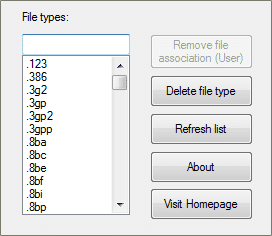
5. Setelah asosiasi jenis File(File type) dihapus, Anda perlu mengaitkan kembali file yang mudah, ketika Anda membuka kembali aplikasi itu akan meminta Anda dengan opsi untuk memilih program untuk membuka file.
6. Sekarang tombol Hapus(Delete button) membantu jika Anda ingin sepenuhnya menghapus asosiasi jenis file(file type association) dari registri. Baik asosiasi khusus pengguna dan global untuk jenis file yang dipilih(chosen file type) akan dihapus.
7. Reboot PC untuk menyimpan perubahan dan ini akan berhasil Hapus Asosiasi Jenis File.(Remove File Type Associations.)
Direkomendasikan untukmu:(Recommended for you:)
- Perbaiki(Fix) Pengaturan keamanan Anda saat ini tidak mengizinkan file ini diunduh
- Perbaiki Windows Firewall Tidak Dapat Mengubah(Change) Beberapa Kesalahan Pengaturan Anda 0x80070424(Settings Error 0x80070424)
- Memecahkan Masalah Konektivitas Terbatas WiFi(Troubleshoot WiFi Limited Connectivity Problem)
- Perbaiki Kesalahan Pembaruan Windows 0x8024a000
Itu saja Anda telah berhasil mempelajari Cara Menghapus Asosiasi Jenis File di Windows 10(How to Remove File Type Associations in Windows 10) jika Anda masih memiliki pertanyaan tentang posting ini, jangan ragu untuk bertanya di bagian komentar.
Related posts
Cara Mengubah NAT Type pada PC (Windows 10)
Cara Hapus OneDrive dari Windows 10 File Explorer
Encrypt Files and Folders dengan Encrypting File System (EFS) di Windows 10
Cara Memulihkan NTBackup BKF File pada Windows 10
Restore TrustedInstaller sebagai File Owner di Windows 10
Aktifkan atau Nonaktifkan Penyortiran Numerik di File Explorer di Windows 10
Cara Membuka File GZ di Windows 10
Nonaktifkan Pinch Zoom Feature di Windows 10
Cara Menghapus Instalan McAfee sepenuhnya dari Windows 10
Cara Menghapus Volume or Drive Partition di Windows 10
Perbaiki Kesalahan Izin File Word di Windows 10
Cara Memaksa Menghapus File di Windows 10
Fix File Explorer tidak akan terbuka di Windows 10
Aktifkan atau Nonaktifkan Riwayat Pencarian File Explorer di Windows 10
Perbaiki File Explorer Tidak Merespons di Windows 10
Cara Mengubah Izin File di Windows 10
Perbaiki Hak Istimewa File Hilang di Windows 10
Hapus Riwayat File Terbaru File Explorer Anda di Windows 10
Cara Membuat System Image Backup di Windows 10
Cara Menonaktifkan Windows 10 Firewall
